Ko je dokument že podpisan, je pogosto treba popraviti nadležno tipkarsko napako ali vstaviti manjkajočo črko. To je treba storiti, da ne pokvarite mnenja o sebi za tiste, ki jim pošljete optično prebrano kopijo dokumenta. Če je treba dokument poslati v tiskani obliki, so popravki nemogoči, če pa morate poslati optično prebrano kopijo, lahko napake v besedilu vedno popravite.
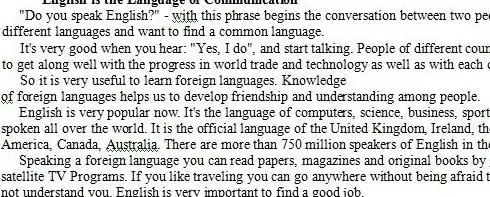
Navodila
Korak 1
Ko je dokument že podpisan, je pogosto treba popraviti nadležno tipkarsko napako ali vstaviti manjkajočo črko. To je treba storiti, da ne pokvarite mnenja o sebi za tiste, ki jim pošljete optično prebrano kopijo dokumenta. Če je treba dokument poslati v tiskani obliki, so popravki nemogoči, če pa morate poslati optično prebrano kopijo, lahko napake v besedilu vedno popravite.
2. korak
Odprite list, ki ga želite popraviti, v urejevalniku slik. Če papir ni bel, ampak nekoliko temen, uporabite Microsoftov urejevalnik za osvetlitev ozadja in ga nato odprite v programu Paint.
3. korak
Premestite mesto tipkarske napake ali manjkajočega znaka. Z radirko izbrišite nepotrebno črko. Prepričajte se, da bela oznaka, ki ostane po radirki, ne izstopa na ozadju splošnega ozadja.
4. korak
Uporabite orodje za kopiranje. S tem orodjem obkrožite črko, s katero želite nadomestiti izbrisano. Kopirajte ga in previdno prilepite tja, kjer ste ga očistili z radirko. Prepričajte se, da je višina črke enaka višini tistih v bližini in da je razdalja do drugih črk enaka.
5. korak
Ponavljajte prejšnji korak, dokler ne dosežete popolnega popravka želenega dela besedila. Po tem preverite, ali se barva črk, ki ste jih vstavili, ujema z barvo ostalih, ki se jih niste dotaknili. Če ste skenirali z dobro ločljivostjo, to ne bi smelo predstavljati težav. Dokument zmanjšajte dvakrat do trikrat in ga shranite kot datoteko.jpg.
6. korak
Da bi čim bolj prikrili sledi prilagoditve, uporabite pretvornik JPGtoPDF. Sliko pretvorite v datoteko pdf in jo pošljite pošiljatelju.






